Hướng dẫn cách tính phần trăm một số và tỷ lệ phần trăm tăng/giảm trong Excel
Cách tính tỷ lệ phần trăm tăng hoặc giảm trong Excel
Nếu muốn tính tỷ lệ phần trăm tăng trong Excel (tức là tăng một số theo tỷ lệ phần trăm xác định), điều này có thể được thực hiện bằng cách nhân số đó với 1 + tỷ lệ phần trăm tăng.
Ví dụ: Nếu bạn muốn tăng số 50 lên 20%, điều này có thể được thực hiện trong Excel bằng cách nhập công thức sau vào bất kỳ ô Excel nào:
=(1+20%)*50
Kết quả của công thức trên sẽ trả về là 60.
Lưu ý rằng, trong công thức trên:
- Toán tử % yêu cầu Excel chia số đứng trước cho 100. Do đó, giá trị 20% trong phép tính trên được đánh giá là 0,2;
- Dấu ngoặc rất cần thiết trong tính toán.
Giống như với bất kỳ công thức Excel nào khác, tính toán tăng phần trăm có thể sử dụng các giá trị được lưu trữ trong bảng tính của bạn, thay vì số thực, giống như trong hình ảnh dưới dây.
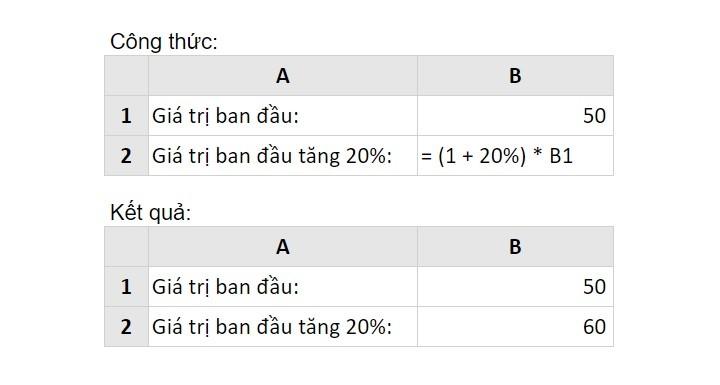
Làm thế nào để giảm một số theo phần trăm
Nếu muốn giảm một số theo một tỷ lệ phần trăm cụ thể, chỉ cần nhân số đó với 1 rồi trừ đi phần trăm giảm.
Ví dụ: Nếu bạn muốn giảm số 50 đi 20%, điều này có thể được thực hiện trong Excel bằng cách nhập công thức sau vào bất kỳ ô Excel nào:
=(1 - 20%)*50
Kết quả trả về sẽ là 40 giống như hình ảnh ở dưới dây.

Các ví dụ cụ thể về việc tính tỷ lệ phần trăm tăng hoặc giảm thêm trên Excel được sử dụng trong thực tế
Xem thêm: Hướng dẫn cách tính phần trăm trong Excel có công thức chi tiết
Ví dụ 1 - Tính thuế bán hàng
Ô B2 của bảng tính sau đây hiển thị việc bổ sung thuế bán hàng ở mức 22,5% vào tổng hóa đơn.
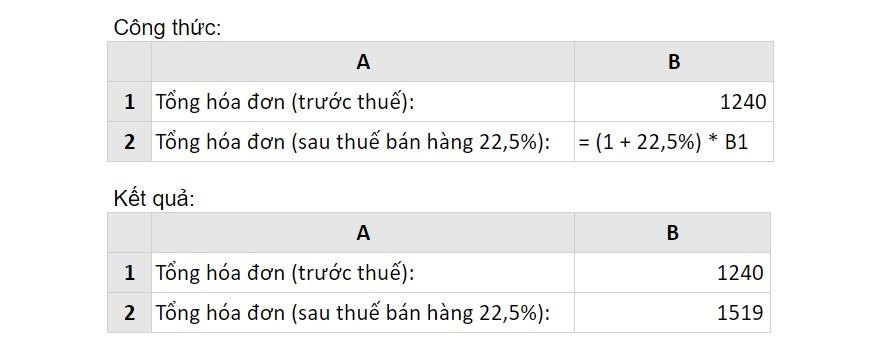
Ví dụ 2 - Áp dụng giảm giá
Một cửa hàng có chương trình giảm giá, trong đó hàng hóa được giảm giá 15% so với giá gốc. Cách tính giá mới của một số mặt hàng, sau khi áp dụng chiết khấu, được hiển thị trong cột B của bảng tính sau:
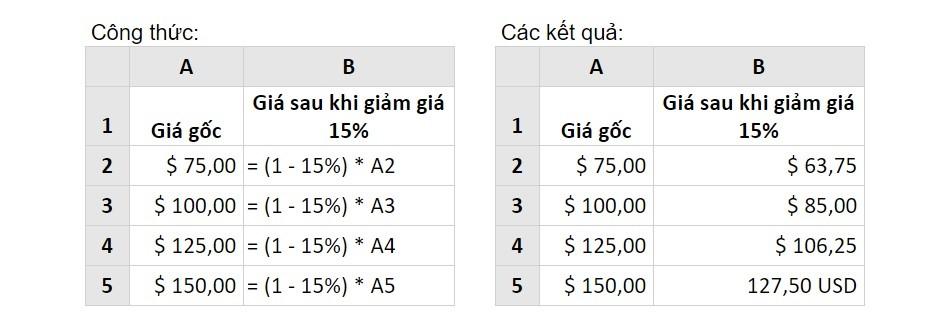
Cách tính phần trăm một số trong Excel
Nếu bạn muốn tính phần trăm của một số trong Excel, chỉ cần nhân giá trị phần trăm với số mà bạn muốn tính phần trăm.
Ví dụ: nếu bạn muốn tính 20% của 500, hãy nhân 20% với 500. Tức là nhập công thức sau vào bất kỳ ô Excel nào:
=20%*500
Kết quả trả về sẽ là 100.
Trong đó toán tử % yêu cầu Excel chia số đứng trước cho 100. Do đó, giá trị 20% trong phép tính trên được đánh giá là 0,2.
Các ví dụ khác về tính phần trăm của một số
Ví dụ 1 - Phần trăm các số khác nhau
Bảng tính sau đây hiển thị các phép tính phần trăm khác nhau cho các số khác nhau.
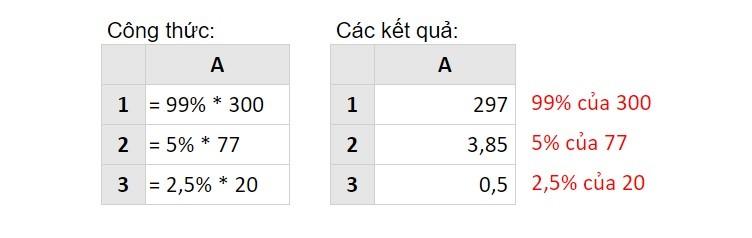
Ví dụ 2 - Tính thuế bán hàng
Bảng tính sau đây cho thấy cách tính thuế bán hàng ở mức 22,5% trên tổng số hóa đơn.
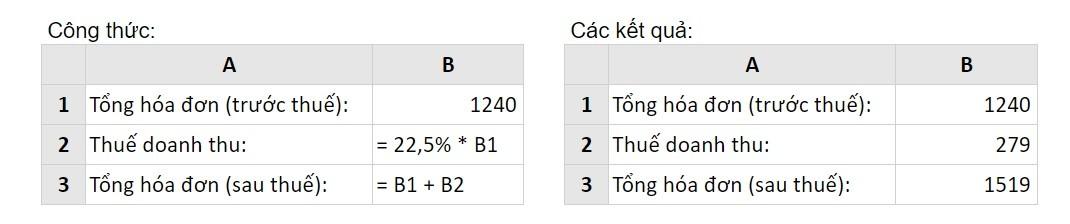
Trên đây Gitiho vừa hướng dẫn các bạn cách tính phần trăm một số cụ thể và cách tính tỷ lệ phần trăm tăng hoặc giảm trong Excel. Cả hai cách trên đều đang được sử dụng phổ biến trong các bảng dữ liệu bán hàng trong thực tế. Hi vọng các bạn thấy bài viết hữu ích. Chúc các bạn thành công.
CÓ THỂ BẠN CŨNG QUAN TÂM
Chạy mã macro khi tệp Excel được mở, đóng hoặc kích hoạt sheets cụ thể trong Excel
Hướng dẫn chi tiết các cách khôi phục tệp Excel chưa được lưu
Hướng dẫn cách để chạy nhiều mã macro từ menu chuột phải trong Excel
Khóa học phù hợp với bất kỳ ai đang muốn tìm hiểu lại Excel từ con số 0. Giáo án được Gitiho cùng giảng viên thiết kế phù hợp với công việc thực tế tại doanh nghiệp, bài tập thực hành xuyên suốt khóa kèm đáp án và hướng dẫn giải chi tiết. Tham khảo ngay bên dưới!
Giấy chứng nhận Đăng ký doanh nghiệp số: 0109077145, cấp bởi Sở kế hoạch và đầu tư TP. Hà Nội
Giấy phép mạng xã hội số: 588, cấp bởi Bộ thông tin và truyền thông







